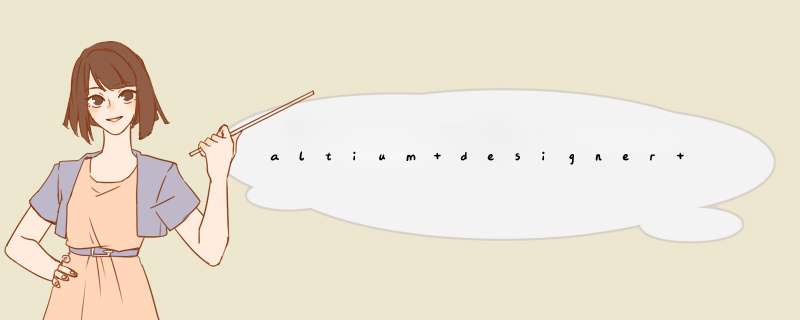
在altium 中画3D有很多技巧,百度和新浪有很多资料可查,简单一点说就是在机械层中放3D Body,再设置Body的着色、高度、半径等,一两句话说不清楚,实在不懂可发邮件给我[email protected]
1、复制:选中后,按shift实现复制2、位号designator:R? C? U?
3、多个引脚,阵列式 *** 作。引脚序号可以修改主增量和次增量实现奇偶和差值
4、镜像:在粘贴状态下按Y
5、使用现有的原理图库:在已经有的原理图中,使用“生成原理图库”命令,可按照默认设置,就可以生成该原理图中的元件库,可以通过粘贴复制到自己的原理图库中,这样就方便使用;注意复制后对元件属性按照自己需要进行变更
6、修改原理图框图大小,双击边沿,选择尺寸,比如从A4改为A3
7、快速设置修改封装(单个或多个一起):使用封装管理器 “工具—封装管理器”
8、原理图的编译设置及检查:工程–工程选项–error report
a、duplicate part designator (标号重复):编译原理图–panel–message中可以看到错误,可以根据封装管理器中缺少的编号来改,也可以直接用U?方式让软件自行编译;
b、floatingf net label\floating power object 网络悬浮 ----重新接线
c、nets with only one pin 单端网络 —需要确认,如果确实是单端网络,可以使用通用NO ERC标号(放置–指示)
9、一个封装需要的部分:1脚标识、阻焊(防止绿油覆盖)、PCB焊盘、管脚序号、丝印(实物形体)
10、 封装焊盘放置,如果是通孔焊盘就是用multi-layer,如果是表贴焊盘,就改成top-layer
11、 两个焊盘准确调整间距:选中后,按M,通过X,Y移动选中对象
12、丝印画法:往中心画一条线,往右偏移,然后以中心点作为参考点,然后选择线(ctrl+c),点击中心点(以中心点作为参考点),然后就复制一条具有一定偏移量的线,然后按X进行镜像,同理进行上下边沿。
13、选中圆弧,按MS移动所选择,点击中心点,按x镜像
14、如果丝印遮挡焊盘,可以使用裁剪导线的方式对丝印进行处理(编辑–裁剪导线)
15、如果存在已有的pcb,需要到处封装,直接使用DP,然后粘贴复制到现有的封装库当中;也可以单独选中一个,然后在封装库位置里粘贴复制,形成新的单独复制的封装库 下载:搜索“PCB超级库”
16、CTRL+D切换3D模型,3D body是导入3D模型,3D元件体是自定义3D模型 下载:IC封装库
17、ad设置两个焊盘间距:先将两个焊盘放到一起,按m->通过x,y移动选中对象,设置两焊盘中心的间距
18、消除测试距离后的显示信息:shift+c
19、AD中如何使用阵列粘贴:
a、先放一个焊盘,ctrl+X后选中焊盘
b、依次按下键盘上的E,A,在d出的选择性粘贴对话框中选Paste Array(黏贴矩阵)
c、在Item Count输入需要的焊盘数及间距
d、选择好第一个焊盘所在的位置,左键点放置就可以了。
20、单位切换: Q键
21、unkown pin原因:a、没有封装 b、封装管脚缺失 c、管脚名称不匹配
22、PCB板子大小确定:
a、将器件全部选中;
b、工具–器件摆放–在矩形区域排列(快捷键设置:按住ctrl+快捷按键 删除原有快捷键:菜单栏单击右键–customize–选择all–找到设置快捷键–按住ctrl–将原有快捷键改为none
c、画一个比框住所有元器件更大一些的框
d、在机械层mechanical1设置大概的宽度
e、按EOS设置原点,查看边框的大概长度,取整后板框大体上定下来。
f、放置–尺寸–线性尺寸,标注板框长宽距离
g、重新确定板框大小:按住shift键选中所有板框,执行“设计–板子形状–按照选择对象定义”
23、放置固定孔,先放置在顶点,然后x/y移动间距5mm,进行摆放即可
欢迎分享,转载请注明来源:内存溢出

 微信扫一扫
微信扫一扫
 支付宝扫一扫
支付宝扫一扫
评论列表(0条)